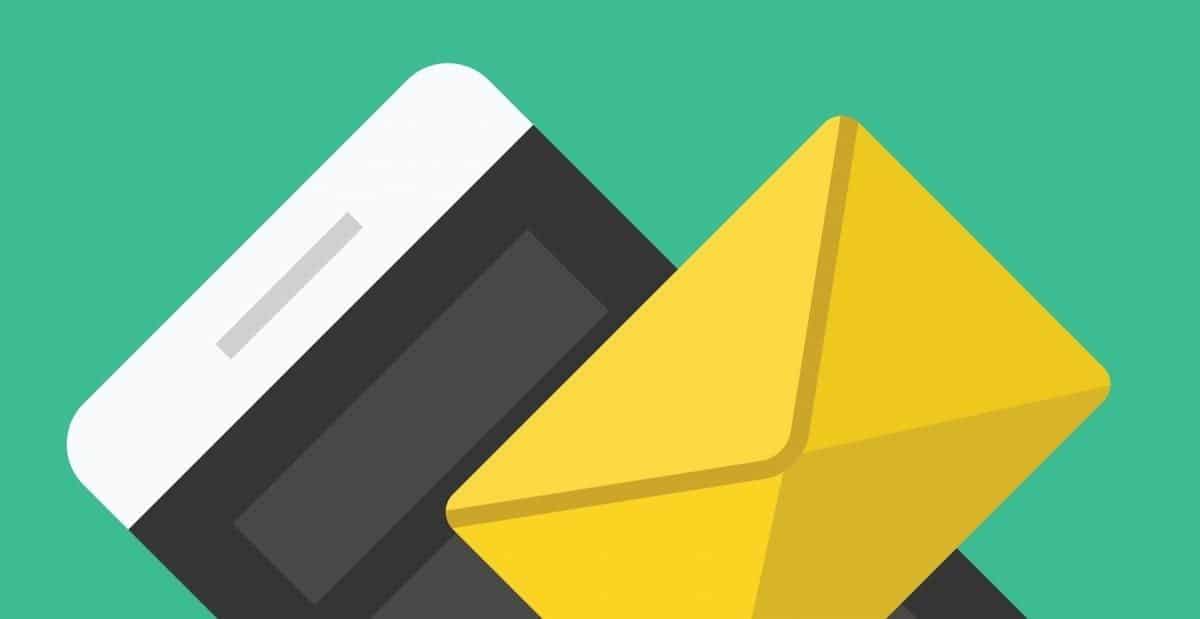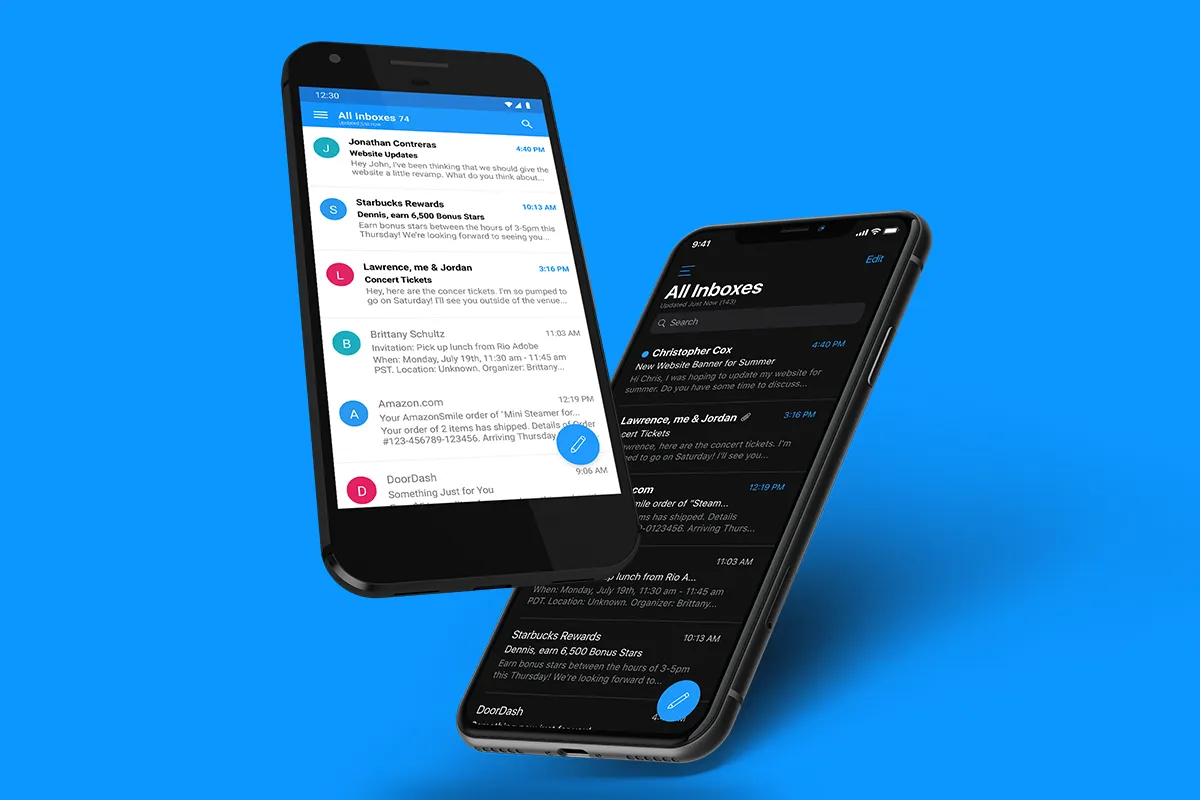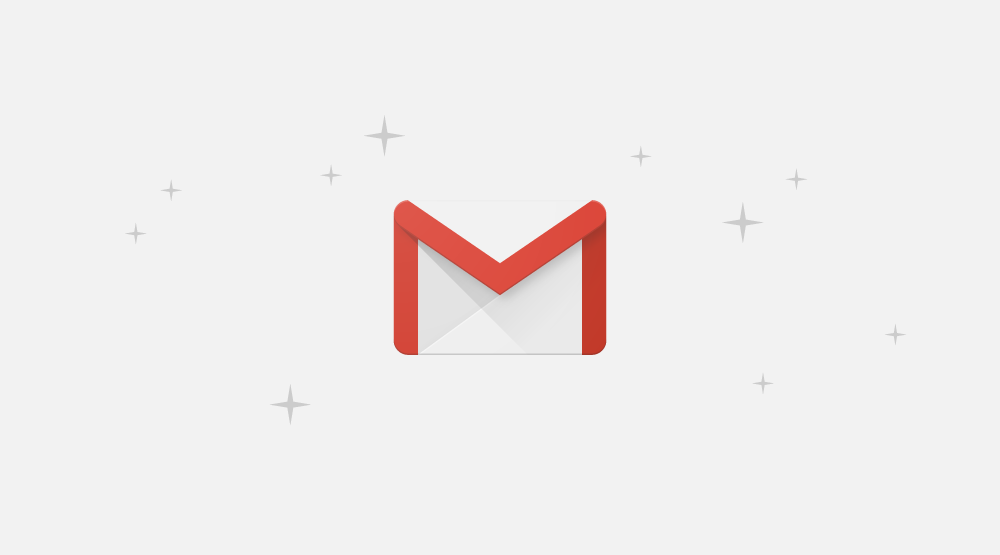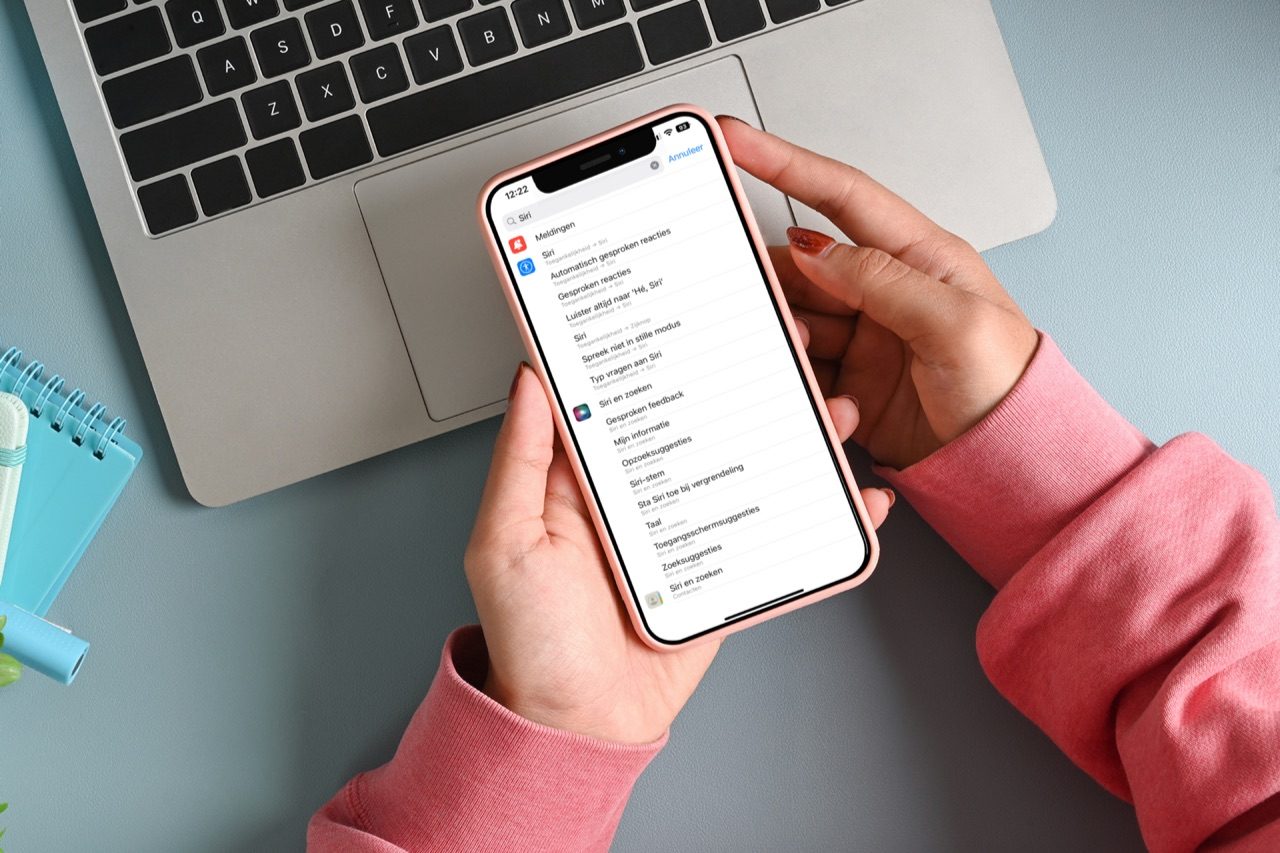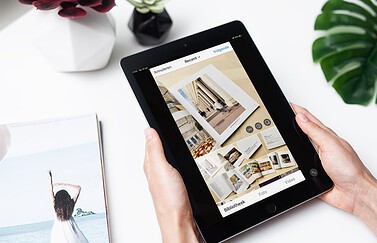Gmail is de populaire e-maildienst van Google. In deze tip leggen we uit hoe je Gmail instelt op de iPhone en iPad in meerdere apps. We bespreken de standaard Mail-app van Apple en de los verkrijgbare Gmail-app van Google. Ook noemen we enkele alternatieve iPhone- en iPad-apps waarmee je Gmail onderweg kunt lezen en vertellen we hoe je omgaat met specifieke functies in Gmail op iPhone en iPad, zoals filters en labels.
- Wat maakt Gmail bijzonder?
- Gmail-app op iPhone en iPad
- Gmail instellen in standaard Mail-app
- Gmail-instellingen aanpassen
- Alternatieve apps voor Gmail op iPhone en iPad
- Gmail-tips
Wat maakt Gmail bijzonder?
Gmail is een e-maildienst van Google. Je kunt een gratis account aanmaken waarbij je standaard 15 GB gratis opslagruimte krijgt. Deze opslagruimte wordt gedeeld met andere Google-diensten zoals Google Drive. Tegen betaling kun je de opslagruimte uitbreiden, net als bij Apple’s iCloud. Er zijn ook zakelijke Gmail-accounts via Google Apps for Business mogelijk, waarbij je tegen betaling meer functies en meer opslag krijgt.
Gmail is een directe concurrent van Apple’s iCloud-mail en Microsoft’s Outlook (voorheen Hotmail). Gmail werkt niet met traditionele mappen, maar met filters en labels. Met labels wijs je aan e-mailberichten een specifieke tag toe, zodat je ze later makkelijk terugvindt. Met filters kun je bovendien je inbox automatiseren door regels in te stellen.
Gmail heeft één groot nadeel ten opzichte van bijvoorbeeld iCloud Mail: je kunt de berichten niet met push binnenhalen (d.w.z. ze worden niet vanaf de server meteen naar je iPhone gepusht). In de instellingen zul je zien dat bij Gmail-accounts alleen Ophalen (‘fetch’) mogelijk is. Dit kan iets vertraging opleveren, waardoor je een mailbericht niet meteen binnenkrijgt op het moment dat het is verzonden. Je kunt dit op Automatisch zetten of op een tijdsinterval: elk kwartier, elk halfuur of elk uur.
Gmail-app op iPhone en iPad
Google heeft een eigen Gmail-app uitgebracht voor de iPhone, iPad en iPod touch. Hiermee heb je toegang tot je inbox en de belangrijkste extra Gmail-functies, waaronder op onderwerp gesorteerde inboxen. Nog een voordeel is dat je ook kunt instellen dat je alleen pushberichten wilt ontvangen bij e-mails in je primaire inbox. Je krijgt op deze manier geen notificaties van nieuwsbrieven, reclamemails en andere geautomatiseerde berichten. Vroeger was er ook de Inbox by Gmail-app uit, met meer geavanceerde functies maar die is nu samengevoegd met de normale app.
Eén account is altijd je primaire account. Dit is het standaardaccount dat wordt gekozen als je een e-mail wilt versturen. Je kunt dit uiteraard wijzigen.
Zo werkt het instellen van de Gmail-app:
- Installeer de Gmail-app vanuit de App Store.
- Start de app en voer de inloggegevens van je Gmail-account in. Heb je al eerder Google-accounts gebruikt op je iPhone, dan krijg je meteen suggesties in beeld zoals op de afbeelding hieronder. Je hoeft dan alleen de schakelaars om te zetten.
- Tik op Gereed als je klaar bent.
- Google vraagt of je berichten wilt ontvangen. Geef toestemming als je dit wilt.
- Via de drie liggende streepjes (‘hamburger’) kun je de instellingen aanpassen.
Verderop in deze gids vind je nog meer e-mailapps die geschikt zijn voor Gmail. Gmail ondersteunt tweestapsverificatie voor extra beveiliging. Bij het inloggen voer je een verificatiecode in die je via sms of de Google Authenticator-app op de iPhone ontvangt. Sommige apps ondersteunen deze tweestapsverificatie, terwijl je bij andere apps een uniek eenmalig wachtwoord moet genereren.
Gmail instellen in standaard Mail-app
Je hebt eigenlijk geen aparte Gmail-app nodig, want je kunt al je berichten ook lezen via de standaard aanwezige Mail-app op je iPhone en iPad. Via de algemene instellingen van iOS kun je je Google-accountgegevens invoeren. Zodra je dit doet, komen de Gmail-berichten binnen in de standaard Mail-app. Tegelijk kun je aangeven dat je ook Google Agenda en Google Contacten wilt synchroniseren.
Dit doe je door de volgende stappen te volgen:
- Ga naar de Instellingen-app op je iPhone of iPad.
- Tik op Mail.
- Tik op Accounts > Nieuwe account.
- Tik op Google.
- Vul je accountinformatie in en zorg dat Mail is aangevinkt om te synchroniseren.
De e-mailberichten zullen nu binnenstromen in de Mail-app. Je kunt eventueel nog meer Gmail-accounts of zakelijke Google-accounts toevoegen aan de Mail-app.
Gebruik je Apple’s Mail-app voor Gmail, dan worden alle gebruikte labels getoond als mappen. Beperkingen zijn er wel: omdat mail in Apple’s standaardlayout wordt gegoten zijn extra mogelijkheden zoals de speciale onderwerpen-mailbox van de Gmail-app niet toegankelijk.
Gmail-instellingen aanpassen in Mail-app
Wil je de instellingen van Gmail aanpassen, dan moet je daarvoor ook in de Instellingen-app op de iPhone of iPad zijn, op ongeveer dezelfde plek:
- Ga naar de Instellingen-app op je iPhone of iPad.
- Tik op Mail.
- Je kunt hier een aantal zaken instellen, zoals de lengte van de voorvertoning, veegopties (zie afbeelding) en de digitale handtekening. Je kunt ook aangeven of de Mail-app mobiele data mag gebruiken en of je e-mail wilt doorzoeken met Siri.
Alternatieve apps voor Gmail op iPhone en iPad
Naast de apps van Apple en Google zijn er nog tientallen andere apps waarmee je Gmail op de iPhone kunt gebruiken. Externe ontwikkelaars hebben allerlei interessante alternatieven gemaakt. Voorbeelden zijn Edison en Spark.
Bij e-mailapps voor de iPhone is ondersteuning voor Gmail vaak het eerste wat wordt toegevoegd. Er zijn interessante alternatieven bij, waarvan sommige je op een totaal andere manier de mailbox laten benaderen. We hebben inmiddels aardig wat mail-apps op iCulture besproken die je ook in combinatie met Gmail kunt bekijken. In onderstaand artikel zie je welke e-mailapp goed bij jou past.
Zoek je alternatieven voor Gmail, oftewel mailproviders waar je een eigen account kunt aanmaken, dan hebben we daar ook een apart overzicht van.
Gmail-tips voor iPhone
Wil je meer uit de Gmail-app en maildienst van Google halen, dan vind je hier meer handige tips:
Taalfout gezien of andere suggestie hoe we dit artikel kunnen verbeteren? Laat het ons weten!